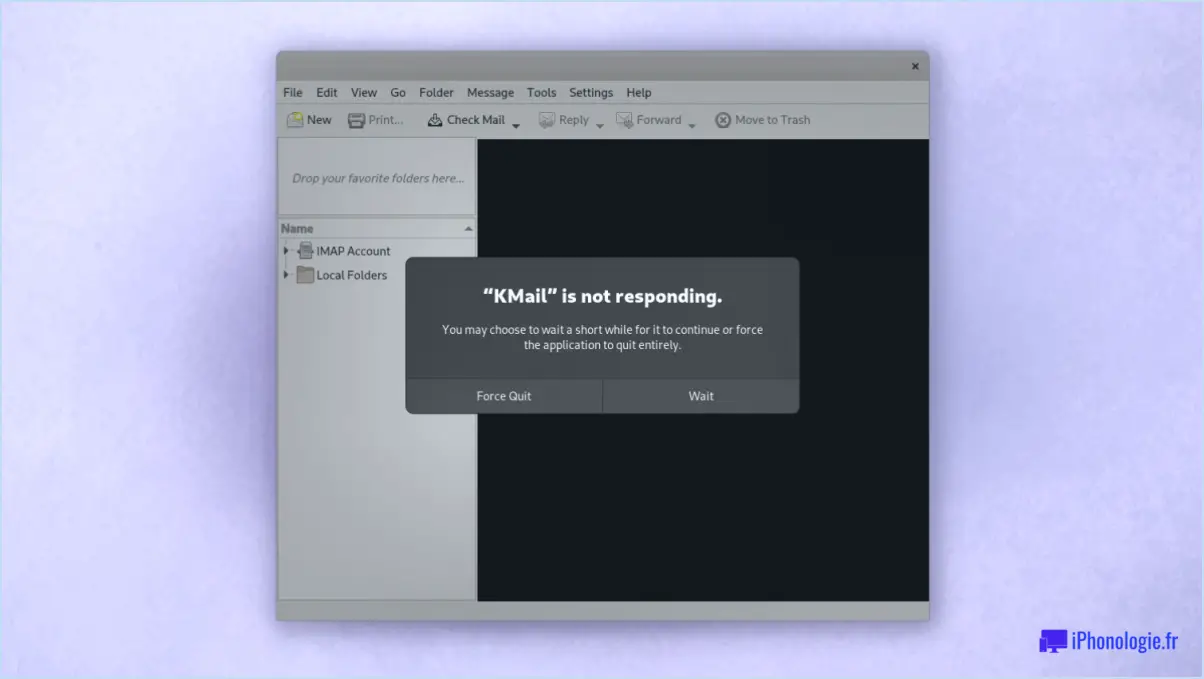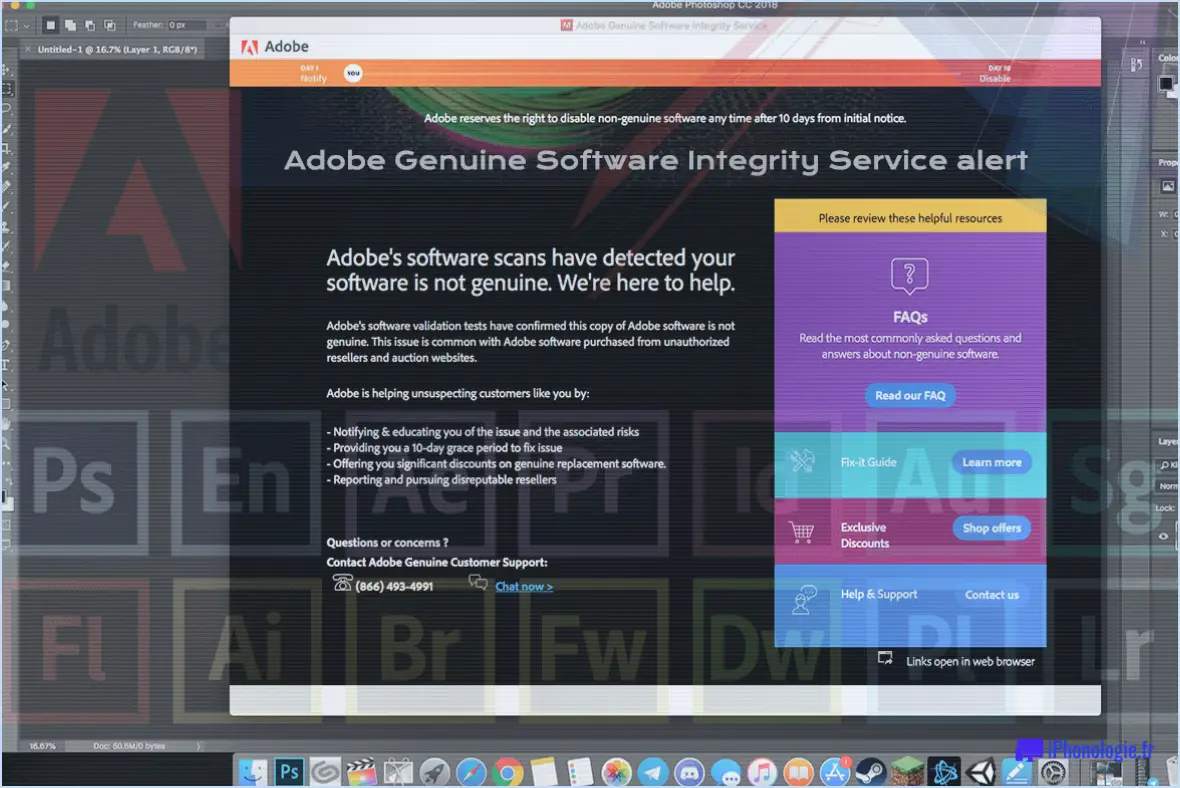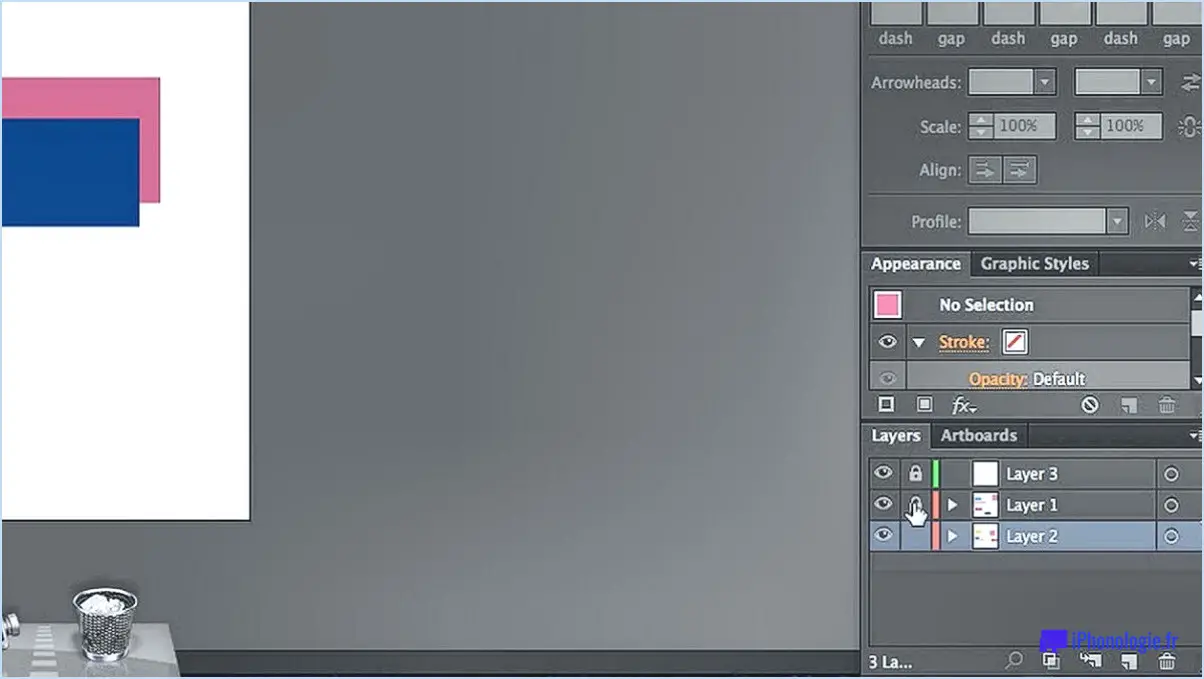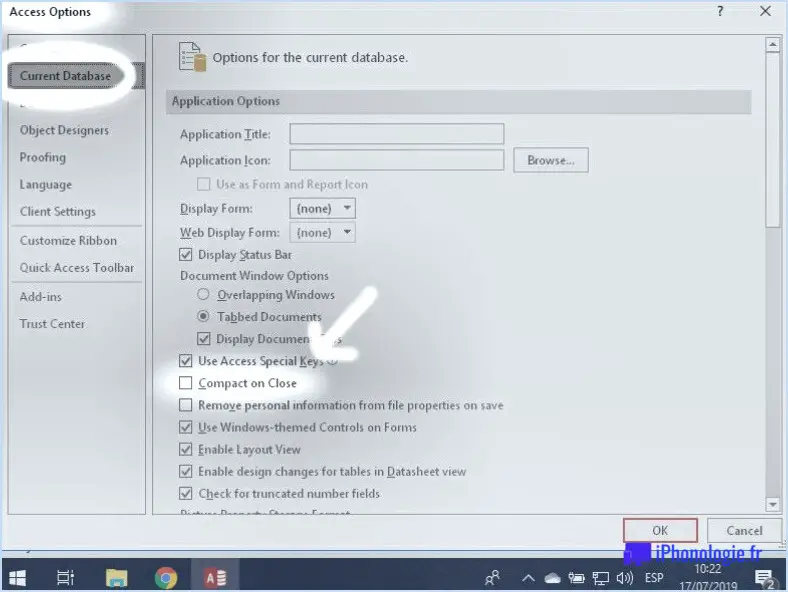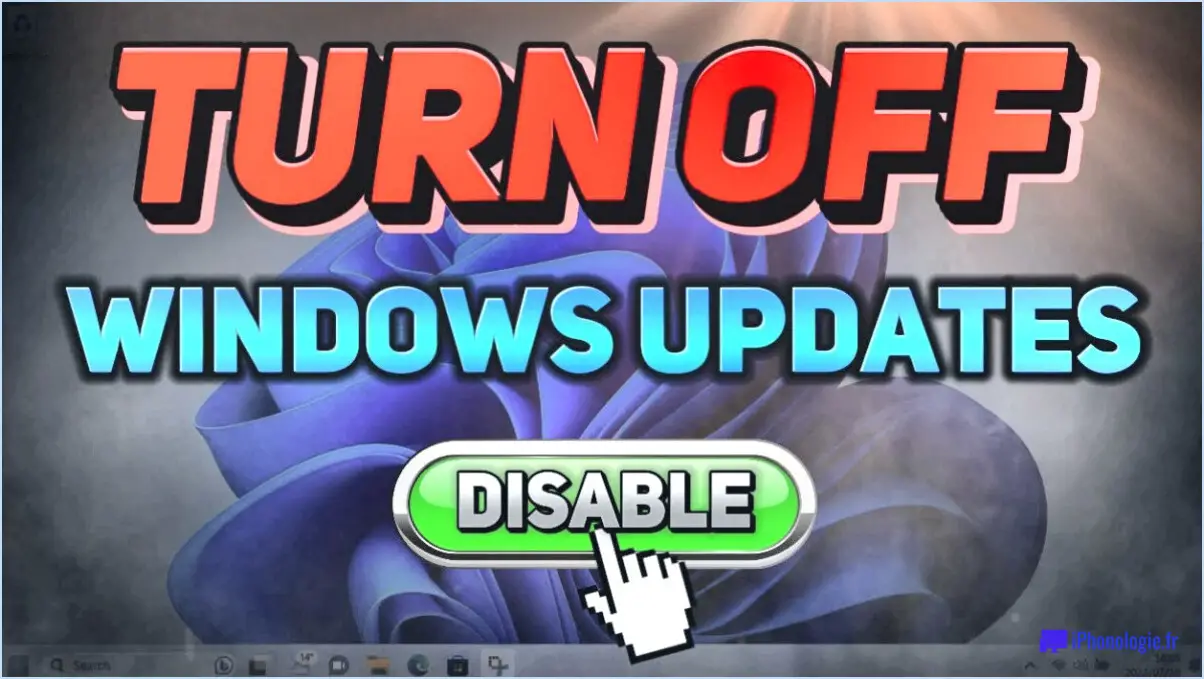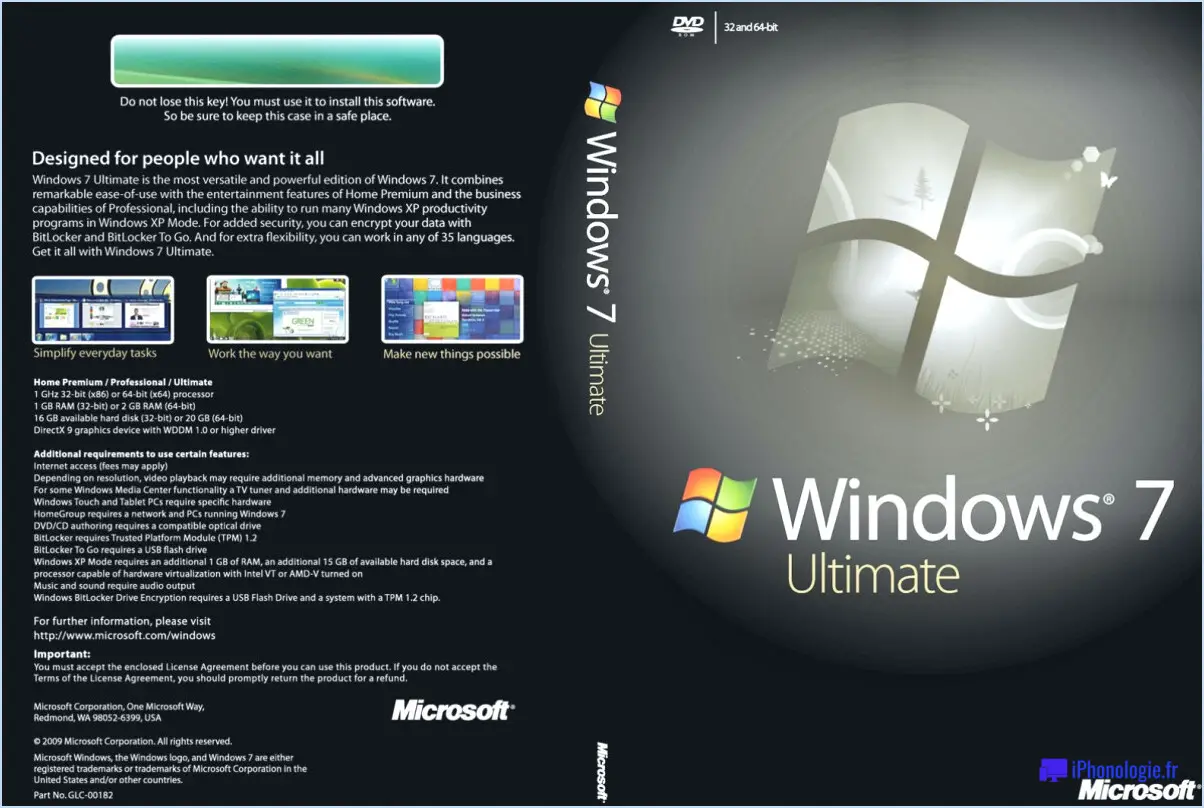Comment nettoyer outlook sur mon Mac?
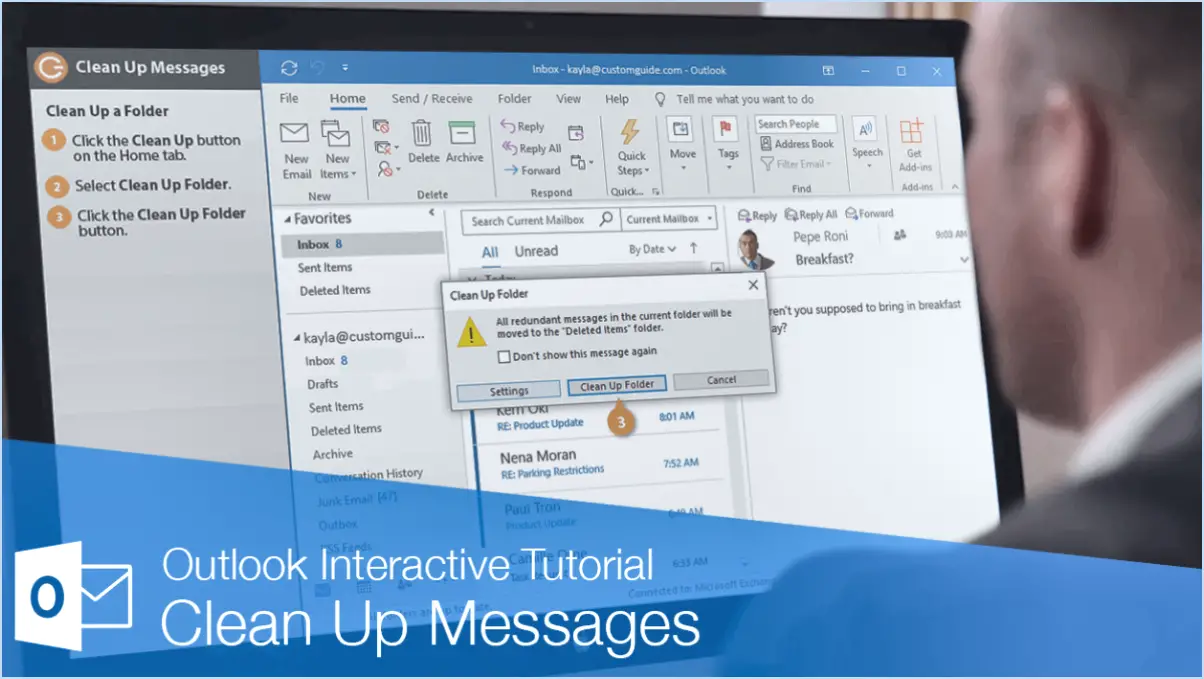
Pour nettoyer Outlook sur votre Mac, vous pouvez suivre quelques étapes simples pour gérer efficacement vos courriels et maintenir une boîte de réception organisée. Voici un guide complet pour vous aider à désencombrer et à rationaliser votre expérience Outlook :
- Supprimez les messages :
- L'une des façons de nettoyer votre boîte de réception consiste à supprimer les messages indésirables. Vous pouvez sélectionner manuellement les courriels et appuyer sur la touche de suppression de votre clavier pour les supprimer rapidement.
- Vous pouvez également aller dans le menu "Courrier" en haut de votre écran, choisir "Préférences", puis cliquer sur l'onglet "Avancé". De là, sélectionnez "Supprimer les messages" pour configurer les paramètres de suppression automatique.
- Trier et organiser :
- Utilisez les options de tri et de filtrage d'Outlook pour regrouper les messages électroniques similaires et faciliter leur gestion. Vous pouvez trier les messages par date, par expéditeur, par objet ou selon d'autres critères.
- Créez des dossiers pour classer vos messages électroniques en fonction de sujets, de projets ou de clients spécifiques. Cliquez avec le bouton droit de la souris sur votre boîte aux lettres ou sur un dossier, sélectionnez "Nouveau dossier" et donnez-lui un nom descriptif.
- Archivez vos anciens messages :
- Si vous avez un grand nombre de messages électroniques que vous souhaitez conserver pour référence ultérieure, mais auxquels vous n'avez pas besoin d'accéder fréquemment, envisagez de les archiver. L'archivage permet de déplacer les messages électroniques dans un dossier distinct, ce qui réduit l'encombrement de votre boîte de réception principale.
- Sélectionnez les messages que vous souhaitez archiver, cliquez avec le bouton droit de la souris et choisissez « Archiver ». Vous pouvez accéder ultérieurement aux courriels archivés en naviguant vers le dossier Archives.
- Utilisez la recherche et les filtres :
- Outlook offre de puissantes capacités de recherche et de filtrage pour vous aider à localiser rapidement des courriels spécifiques. Utilisez des mots-clés, des noms d'expéditeur, des dates ou d'autres filtres pour réduire les résultats de votre recherche.
- Profitez des opérateurs de recherche avancée pour affiner vos recherches. Par exemple, vous pouvez utiliser « from:john@example.com » pour trouver des courriels provenant spécifiquement de John.
- Maintenance régulière :
- Prenez l'habitude de nettoyer régulièrement votre boîte aux lettres en supprimant les messages inutiles, en classant les courriels dans des dossiers et en archivant les anciens éléments. Cette pratique empêchera votre boîte de réception de s'encombrer au fil du temps.
En suivant ces étapes, vous pouvez nettoyer efficacement Outlook sur votre Mac, améliorer votre productivité et rationaliser la gestion de vos courriels.
Comment supprimer plusieurs courriels sur un Mac?
Pour supprimer plusieurs courriels sur un Mac, vous pouvez utiliser deux méthodes : le raccourci clavier ou la souris.
Raccourci clavier :
- Commencez par sélectionner le premier courriel que vous souhaitez supprimer.
- Maintenez la touche « Commande » de votre clavier enfoncée.
- Tout en maintenant la touche « Commande » enfoncée, appuyez sur la touche « Suppr ».
- L'e-mail sélectionné est supprimé.
- Pour sélectionner plusieurs courriels, maintenez la touche « Commande » enfoncée et cliquez sur chacun des courriels à supprimer.
- Une fois que vous avez sélectionné tous les courriels que vous souhaitez supprimer, relâchez la touche « Commande ».
- Appuyez sur la touche « Suppr » pour supprimer simultanément tous les courriels sélectionnés.
Méthode de la souris :
- Sélectionnez le premier e-mail que vous souhaitez supprimer.
- Maintenez la touche « Commande » de votre clavier enfoncée.
- Tout en maintenant la touche « Commande » enfoncée, cliquez sur chaque e-mail que vous souhaitez supprimer.
- Cette opération permet de sélectionner plusieurs courriels.
- Une fois que vous avez sélectionné tous les courriels que vous souhaitez supprimer, relâchez la touche « Commande ».
- Cliquez avec le bouton droit de la souris sur l'un des courriels sélectionnés et choisissez l'option « Déplacer vers la corbeille ».
N'oubliez pas que vous pouvez utiliser le raccourci clavier ou la souris pour supprimer efficacement plusieurs messages électroniques sur votre Mac. Choisissez la méthode qui vous convient le mieux et supprimez ces messages indésirables en toute simplicité !
Comment libérer de l'espace dans Outlook sans supprimer de messages électroniques?
Pour libérer de l'espace dans Outlook sans supprimer de messages électroniques, il existe plusieurs méthodes efficaces :
- Compacter votre fichier PST: Ce processus permet d'optimiser l'espace de stockage occupé par vos données Outlook. Naviguez vers « Fichier » > « Info » > « Outils de nettoyage » > « Compacter maintenant » pour lancer le processus de compactage.
- Effacez votre dossier Éléments supprimés: Localisez le dossier "Éléments supprimés" dans votre interface Outlook. Sélectionnez les messages que vous souhaitez supprimer et cliquez avec le bouton droit de la souris pour choisir "Supprimer". Cette action supprime définitivement les messages sélectionnés, ce qui permet de libérer de l'espace.
- Gérer votre dossier Éléments envoyés: Comme pour le dossier Éléments supprimés, vous pouvez supprimer d'anciens messages de votre dossier Éléments envoyés. Passez en revue les messages, sélectionnez ceux que vous souhaitez supprimer et utilisez l'option de clic droit pour les supprimer.
En appliquant ces stratégies, vous pouvez libérer efficacement de l'espace dans Outlook tout en conservant vos messages électroniques importants.
Où se trouve le nettoyage dans Outlook?
Dans Outlook, l'option nettoyage est un outil pratique qui permet d'éliminer les éléments inutiles de votre boîte aux lettres, ce qui garantit une expérience de messagerie électronique organisée et sans encombrement. Pour accéder à la fonctionnalité de nettoyage, procédez comme suit :
- Cliquez sur le bouton Fichier situé dans la barre d'outils Outlook.
- Dans le menu déroulant, sélectionnez Nettoyer.
Une fois que vous avez accédé au menu de nettoyage, vous avez la possibilité de choisir les éléments spécifiques que vous souhaitez supprimer. Voici quelques options qui s'offrent à vous :
- Messages datant de plus d'un certain nombre de jours: Sélectionnez cette option pour supprimer les courriels qui dépassent un seuil d'âge spécifié.
- Messages contenant des pièces jointes volumineuses: Cette option permet d'identifier et de supprimer les courriels contenant des pièces jointes volumineuses, ce qui libère un espace de stockage précieux.
En utilisant la fonction de nettoyage d'Outlook, vous pouvez gérer efficacement votre boîte aux lettres et vous assurer que seul le contenu pertinent et essentiel est conservé. Restez organisé et profitez d'une expérience de messagerie électronique sans encombrement !
Comment désencombrer ma boîte de réception?
Pour désencombrer efficacement votre boîte de réception, voici quelques mesures pratiques à prendre :
- Archivez les anciens messages : Au lieu de supprimer les courriels importants, envisagez de les archiver. Cette action permet de retirer les messages de votre boîte de réception principale tout en les gardant accessibles pour une consultation ultérieure.
- Supprimez les messages inutiles : Passez régulièrement en revue votre boîte de réception et supprimez les messages qui ne sont plus pertinents ou importants. Cela permet de désencombrer votre boîte de réception et de ne conserver que ce qui est nécessaire.
- Créez des dossiers et des étiquettes : Organisez votre boîte de réception en créant des dossiers ou des étiquettes pour classer vos courriels. Cela vous permet de trier les messages en fonction des sujets, des projets ou des expéditeurs, ce qui facilite la recherche d'informations spécifiques lorsque vous en avez besoin.
- Définissez des règles et des filtres : Tirez parti des options de filtrage du courrier électronique pour automatiser le processus d'organisation. Créez des règles qui déplacent ou suppriment automatiquement les courriels en fonction de critères spécifiques tels que l'expéditeur, l'objet ou des mots clés. Cela permet de réduire considérablement les tâches manuelles et d'organiser la boîte de réception.
N'oubliez pas que le désencombrement de votre boîte de réception est un processus continu. L'examen et la gestion réguliers de vos courriels vous aideront à conserver une boîte de réception propre et efficace. Bonne organisation !
Comment supprimer en masse des courriels par expéditeur dans Outlook?
Pour supprimer en masse des courriels dans Outlook par expéditeur, suivez les étapes suivantes :
- Ouvrez Outlook.
- Cliquez sur l'onglet « Fichier ».
- Sélectionnez « Options ».
- Choisissez « Avancé ».
- Dans la section « Livraison », recherchez et cliquez sur « Supprimer les messages de façon permanente ».
- Cochez la case « Supprimer les messages de l'expéditeur après leur envoi ».
- Cliquez sur « OK ».
En suivant ces étapes, vous pouvez supprimer efficacement les courriels d'un expéditeur spécifique en masse, ce qui vous permet d'économiser du temps et des efforts. Cette fonction d'Outlook vous permet de rationaliser votre boîte de réception et de l'organiser. N'oubliez pas de faire preuve de prudence lorsque vous utilisez cette option, car elle supprime définitivement les courriels sélectionnés sans possibilité de récupération. Restez organisé et conservez une boîte de réception sans encombrement grâce à cette fonctionnalité pratique d'Outlook.
Comment effacer rapidement mon courrier électronique?
Pour effacer rapidement votre courrier électronique, vous disposez de plusieurs options :
- Archiver: Sélectionnez tous les courriels que vous souhaitez effacer et cliquez sur le bouton Archiver. Cette action permet de retirer les messages sélectionnés de votre boîte de réception et de les classer dans vos archives en vue d'une consultation ultérieure.
- Supprimer: Si vous souhaitez supprimer définitivement des courriels indésirables, sélectionnez-les et cliquez sur le bouton Supprimer. Cette action enverra les courriels sélectionnés dans votre corbeille ou les supprimera définitivement, selon les paramètres de votre fournisseur de messagerie.
- Marquer comme lu: Pour rationaliser votre boîte de réception, sélectionnez tous les messages électroniques que vous souhaitez marquer comme lus et cliquez sur le bouton Marquer comme lu. Cette action mettra à jour leur statut, ce qui vous permettra de vous concentrer plus facilement sur les messages non lus.
N'oubliez pas que ces méthodes peuvent varier légèrement en fonction du client ou du service de messagerie que vous utilisez. Choisissez l'option qui correspond à vos préférences et à vos objectifs de gestion du courrier électronique.
Pourquoi Outlook prend-il autant de place?
Outlook consomme beaucoup d'espace sur votre ordinateur en raison du stockage des courriels, des contacts et des données de calendrier. Pour résoudre ce problème, plusieurs options s'offrent à vous :
- Supprimez les anciens messages électroniques et les pièces jointes : La suppression des messages électroniques et des pièces jointes inutiles peut vous aider à récupérer de l'espace de stockage. Pensez à trier votre boîte de réception et à supprimer les messages obsolètes ou sans importance.
- Archivez les courriels dans un autre emplacement : Au lieu de supprimer les courriels importants, vous pouvez les archiver dans un endroit distinct, tel qu'un disque dur externe ou un espace de stockage en nuage. Cela vous permet de conserver l'accès à vos courriels tout en libérant de l'espace sur votre ordinateur.
- Compacter votre fichier de données Outlook : Outlook dispose d'une fonction intégrée permettant de compresser et d'optimiser son fichier de données. En compactant le fichier, vous pouvez réduire sa taille et récupérer un espace de stockage précieux.
En mettant en œuvre ces étapes, vous pouvez gérer efficacement l'espace consommé par Outlook sur votre ordinateur et garantir un fonctionnement fluide.
Comment nettoyer des milliers d'e-mails?
Pour nettoyer efficacement des milliers d'e-mails, vous pouvez utiliser les stratégies suivantes :
- Utilisez la fonction de recherche : Utilisez la fonction de recherche de votre client de messagerie pour localiser les courriels en fonction de critères spécifiques tels que l'expéditeur, l'objet ou des mots-clés. Une fois que vous avez identifié un groupe d'e-mails à supprimer, sélectionnez-les en bloc et supprimez-les de votre boîte de réception.
- Utilisez les filtres de messagerie : Configurez des filtres dans votre client de messagerie pour supprimer automatiquement les messages répondant à certains critères. Par exemple, vous pouvez créer un filtre pour supprimer tous les courriels provenant d'un expéditeur spécifique ou contenant des mots-clés particuliers. Cela permet de rationaliser le processus de nettoyage.
- Triez et organisez : Classez vos courriels dans des dossiers ou des étiquettes en fonction de leur pertinence ou de leur priorité. Cela vous permet d'identifier et de gérer rapidement les courriels de manière plus efficace, réduisant ainsi l'encombrement de votre boîte de réception.
- Se désabonner et bloquer : Passez en revue vos abonnements et désabonnez-vous des bulletins d'information ou des listes de diffusion inutiles. En outre, bloquez les spams ou les expéditeurs indésirables afin d'éviter l'encombrement futur.
- Maintenance régulière : Engagez-vous à effectuer des sessions régulières de maintenance de votre messagerie électronique afin d'éviter l'accumulation de courriels inutiles. Prévoyez du temps pour désencombrer votre boîte de réception, y répondre et l'organiser, afin qu'elle reste gérable.
N'oubliez pas que la combinaison de ces méthodes vous aidera à nettoyer efficacement des milliers d'e-mails et à reprendre le contrôle de votre boîte de réception.